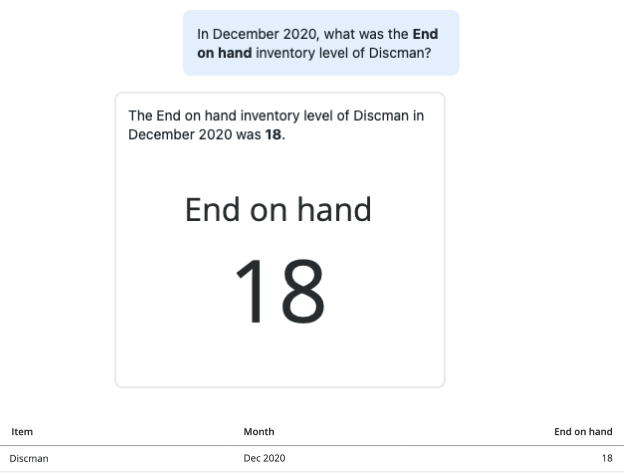MicroStrategy ONE
Verwenden Sie automatische Antworten für Selbstbedienungs-Insights
Auto Answers wird unterstützt in MicroStrategy Cloud Umgebungen (MCE) mit MicroStrategy ONE Update 11 oder höher und ab MicroStrategy ONE (März 2024) wird Auto Answers unterstützt auf dem MicroStrategy Cloud für die Regierungsplattform. Sie können Auto Answers nur verwenden in MicroStrategy Library (nur Webbrowser) und ist nur für Abonnenten des MicroStrategy AI Zusatzpaket.
Beginnend in MicroStrategy ONE (März 2024) können Sie Ihre Auto-Answer-Funktionen und -Genauigkeit verbessern, indem Sie eine Wissensressource hochladen, die einen für Ihr Unternehmen spezifischen Kontext bereitstellt. Auto Answers kann auch antworten komplexe, vielschichtige Fragen und fügt Unterstützung für Fragen über mehrere In-Memory-Datensätze hinweg innerhalb eines einzigen Dashboards hinzu. MicroStrategy ONE (März 2024) fügt außerdem hinzu Deutung für ein tieferes Verständnis, wie KI ihre Abfragen interpretiert und ausführt, was die Transparenz und Einsicht bei der Datenexploration verbessert.
Beginnend in MicroStrategy ONE Update 12, Auto Answers beinhaltet schnellere Reaktionszeiten und verbesserte Genauigkeit für Business-Intelligence-Analysen und komplexe Abfragen. Auto Answers speichert außerdem den Chatverlauf, während die Dashboard-Sitzung ausgeführt wird, mit einem neuen Bestätigungsschritt zum Löschen des Verlaufs, und vorgeschlagene Fragen werden basierend auf der Spracheinstellung des Benutzers automatisch übersetzt.
Beginnend in MicroStrategy ONE Mit Update 11 können Sie Auto Answers verwenden, um wichtige Dateneinblicke, die in Ihrem Dashboard visualisiert werden, einfach zu entdecken und zu verstehen. Auto Answers geht über das hinaus, was in Ihrem Dashboard angezeigt wird, und bietet darunter noch mehr wertvolle Inhalte. Dieses Tool ist Ihr persönlicher Datenhelfer, der sicherstellt, dass Sie das Beste aus Ihren Informationen herausholen.
Auto Answers ist ein KI-gestützter Chatbot, der die Art und Weise verändert, wie Sie mit Ihren Daten interagieren und sie verstehen. Auto Answers fungiert als personalisierter Datenassistent in Ihrem Unternehmen, der es Ihnen ermöglicht, wichtige Erkenntnisse, die in einem Dashboard präsentiert werden, schnell zu entdecken und zu verstehen. Auto Answers geht über das für Sie unmittelbar Sichtbare hinaus, dringt tiefer in die Daten ein, um wertvolle zugrunde liegende Inhalte aufzudecken und sicherzustellen, dass Sie immer das volle Potenzial Ihrer Daten ausschöpfen.
Haftungsausschluss: MicroStrategy'S GenAI Produkte, einschließlich Auto Answers, nutzen fortschrittliche und sich entwickelnde KI-Techniken für wertvolle Erkenntnisse. Es ist jedoch wichtig zu verstehen, dass es, wie alle KI-Systeme, keine 0 %-Fehlerquote garantieren kann. Bei KI-gesteuerten Analysen können Unsicherheiten und Komplexitäten gelegentlich zu Ungenauigkeiten führen. Es ist wichtig, KI-generierte Inhalte auf ihre Richtigkeit zu überprüfen.
Schauen Sie sich zum Einstieg die folgenden Themen an:
- Voraussetzungen
- Automatische Antworten verwenden
- Die Antwort verstehen
- Navigieren im Bereich „Automatische Antworten“
- Die Fragegrenzen verstehen
- Beantwortung komplexer, vielschichtiger Fragen
- Empfohlene Vorgehensweise
- Häufige Probleme
- Weitere Themen
Voraussetzungen
- Sie müssen über die Verwenden Sie Auto Assistant und ML-Visualisierungen Privileg.
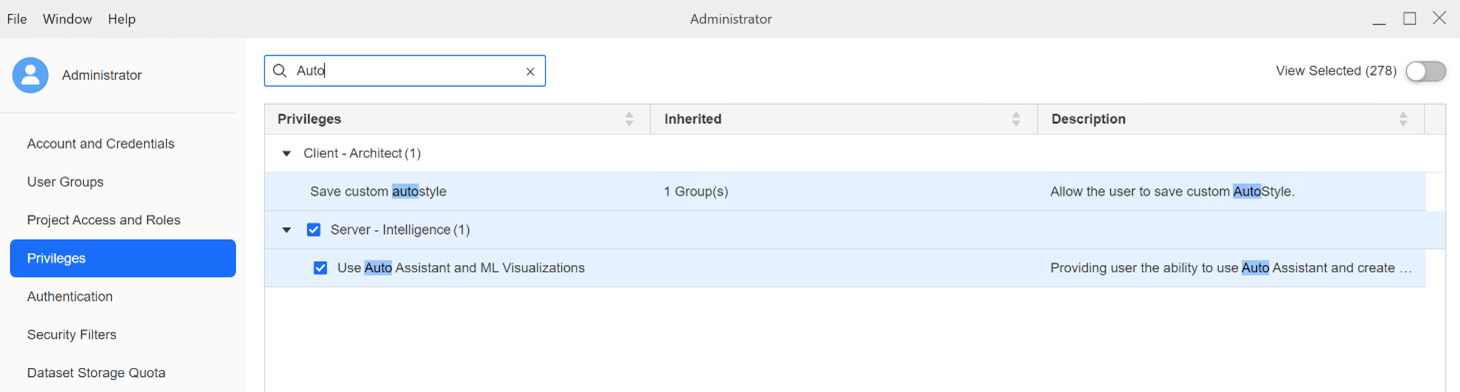
-
Bestätigen Sie, dass die Einstellungen auf Projektebene, Anwendungsebene und Dashboardebene aktiviert sind. Weitere Informationen finden Sie unter Aktivieren und deaktivieren Sie Auto.
- Beginnend in MicroStrategy ONE (März 2024), optional eine Excel-Datei hochladen in Dashboard-Eigenschaften. Weitere Informationen finden Sie unter Wissensressourcen in automatische Antworten hochladen.
- Beginnend in MicroStrategy ONE (März 2024) unterstützen Dashboards mehrere In-Memory-Datensätze. Vor MicroStrategy ONE (März 2024) unterstützen Dashboards nur einzelne In-Memory-Cubes.
Live Connect-Datensätze werden nicht unterstützt.
Einstellung auf Projektebene:
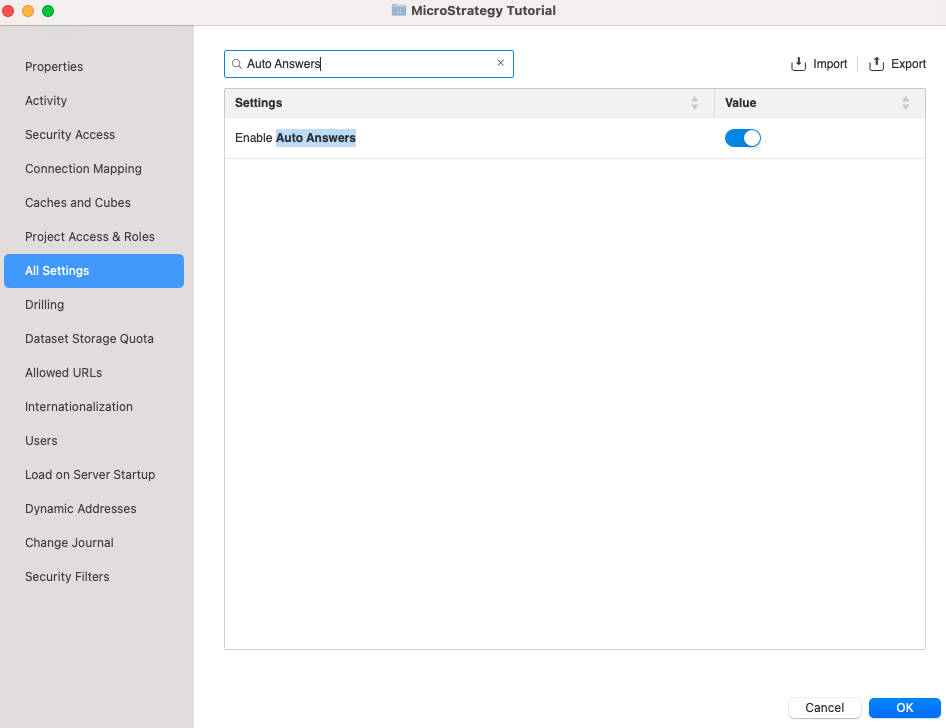
Einstellungen auf Anwendungsebene:
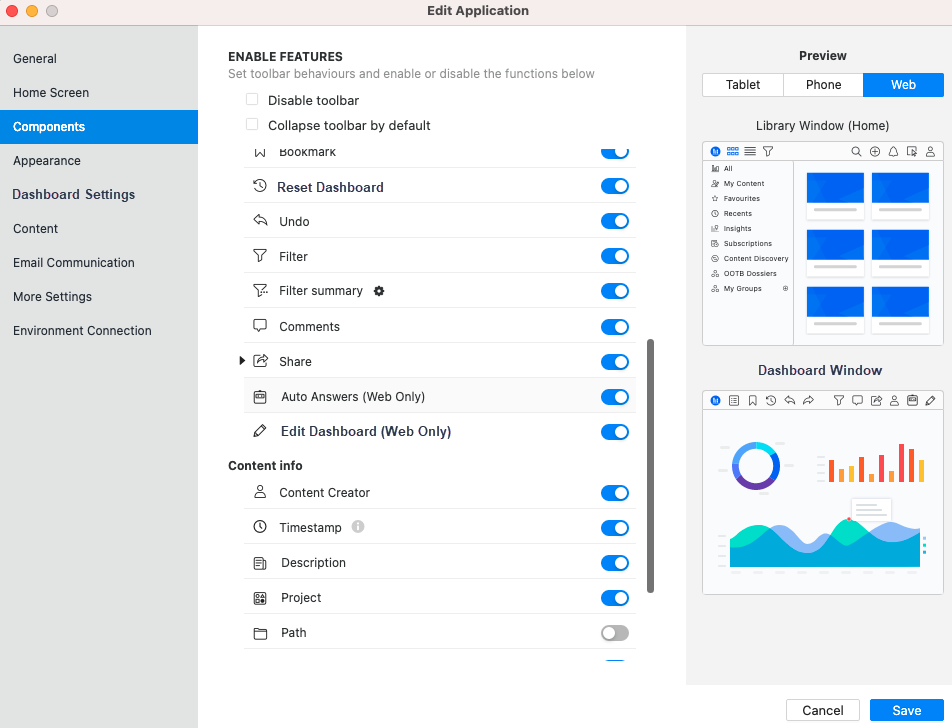
Einstellung der Dashboard-Ebene:
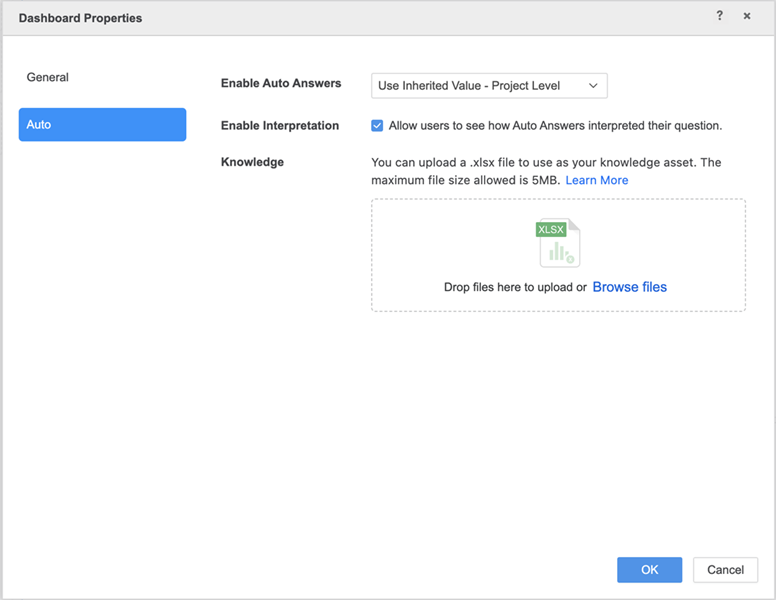
Automatische Antworten verwenden
-
Offen MicroStrategy Library.
-
Erstellen Sie ein neues Dashboard oder öffnen Sie ein vorhandenes Dashboard.
-
Drücke den Automatische Antworten Symbol oben rechts.

-
Verwenden Sie das Textfeld unten rechts, um Auto Answers eine Frage zu stellen, die auf den zugrunde liegenden Datensatz abzielt, und klicken Sie auf das blaue Umschlagsymbol. Alternativ klicken Sie auf eine der vorgeschlagenen Fragen. Die Option „Vorgeschlagene Fragen“ ist für Benutzer nützlich, die Hilfe suchen, um sich schneller mit dem Inhalt vertraut zu machen.
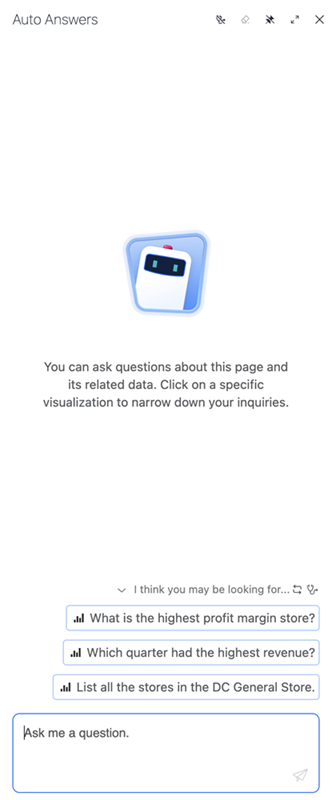
- Die Fragen sind auf 1000 Zeichen begrenzt.
-
Standardmäßig basieren die Antworten auf den auf der Dashboard-Seite angezeigten Informationen. Um Ihre Ergebnisse einzugrenzen, klicken Sie auf eine Visualisierung und stellen Sie dann Ihre Frage. Wenn Sie auf eine Visualisierung klicken, bevor Sie eine Frage stellen, werden die Auto-Answers-Antworten auf Grundlage des Filters der Visualisierung abgeleitet. Darüber hinaus beginnend in MicroStrategy ONE (März 2024): Wenn Ihre ausgewählte Visualisierung von einem In-Canvas-Selektor beeinflusst wird, berücksichtigt die Auto Answers-Antwort die Selektorkriterien und filtert die Ergebnisse basierend auf Ihrer Auswahl.
Wenn Sie nach Daten fragen, die in der gewählten Visualisierung nicht vorhanden sind, können die Antworten irreführend sein. In solchen Fällen MicroStrategy empfiehlt, die Visualisierung aus dem Chat-Kontext zu entfernen, um präzisere Antworten zu erhalten.
-
Sobald Auto Answers antwortet, können Sie auf das entsprechende Symbol klicken, um die Visualisierung auf Vollbild zu maximieren oder die Antwort in Ihre Zwischenablage zu kopieren.
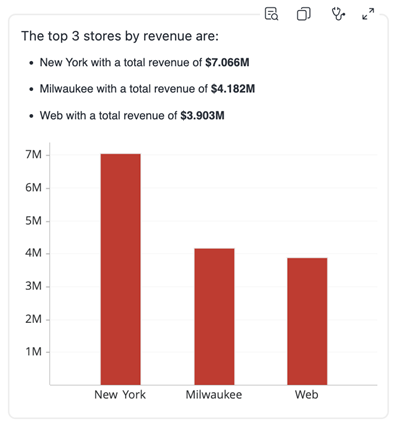
-
Beginnend in MicroStrategy ONE (März 2024): Klicken Sie auf das Interpretationssymbol, um zu erfahren, wie Auto Answers Ihre Frage interpretiert und ausgeführt hat. Der Umfang der im Interpretationsfenster angezeigten Informationen hängt von Ihren Benutzerberechtigungen ab. Weitere Informationen finden Sie unter KI-Interpretation und -Ausführung.
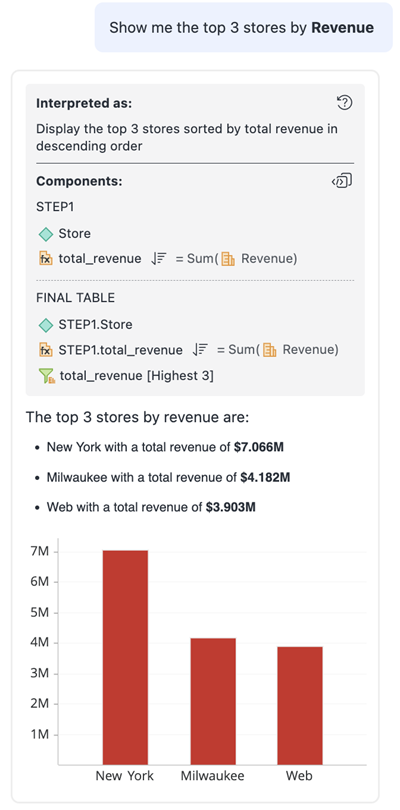
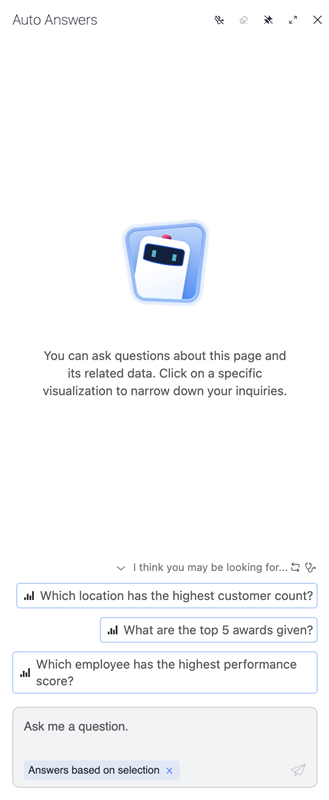
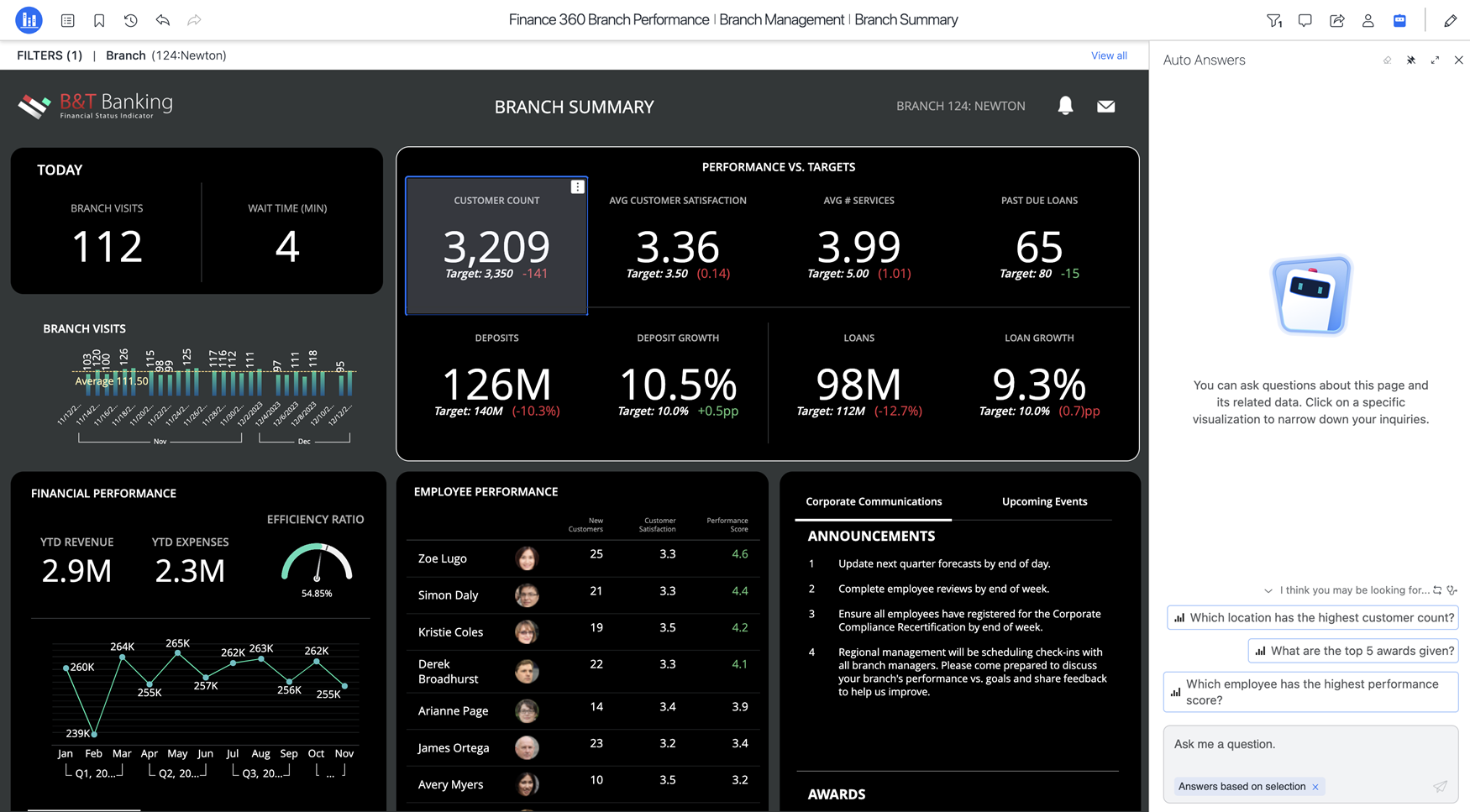
Die Antwort verstehen
Auto Answers bietet Antworten in natürlicher Sprachfassung und, sofern sinnvoll, begleitenden Visualisierungen. Auto Answers unterstützt eine Reihe von Visualisierungstypen, darunter Raster, vertikale Balkendiagramme, Kreisdiagramme (Ringdiagramme werden nicht unterstützt), Liniendiagramme, KPIs, Heatmaps, Geodatendienste (Mapbox), Schlüsseltreiberanalysen und Insight-Liniendiagramme für Trend- und Prognoseanalysen. Wenn Sie eine Frage stellen, die bestimmte Visualisierungen erfordert, stellen Sie sicher, dass der gewählte Visualisierungstyp einer der oben unterstützten Visualisierungstypen ist.
Die Antwort wird auch von einem Navigationsbereich begleitet. Bewegen Sie den Mauszeiger über eine Antwort und wählen Sie in der oberen rechten Ecke ein Symbol aus, um einen der folgenden Schritte auszuführen:
- Kopieren Sie die Antwort in Ihre Zwischenablage
- Maximieren Sie die Visualisierung, um sie im Vollbildmodus anzuzeigen
Sie können nur den Text einer Antwort kopieren.
Wenn die Auto Answers-Antwort viele Datenpunkte enthält, wird in der Visualisierung eine komprimierte Version mit begrenzten Daten angezeigt, um den Schwerpunkt auf Klarheit und Lesbarkeit zu legen. Diese komprimierte Anzeige wird häufig für Balkendiagramme, Schlüsseltreiber und Zeitreihenvisualisierungen verwendet. Sie können den vollständigen Satz an Datenpunkten anzeigen, wenn Sie die Visualisierung maximieren.
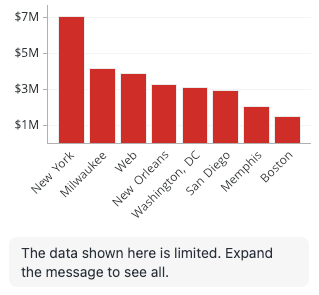
Beim Stellen von Fragen in Auto Answers stellen Sie möglicherweise Abweichungen in den Erzähl- oder Visualisierungstypen für dieselbe Abfrage fest, während die numerischen Daten weiterhin korrekt sind. Beispielsweise kann die Abfrage „Welche Geschäfte konnten ihren Umsatz kontinuierlich steigern?“ bei verschiedenen Sitzungen leicht unterschiedliche Zusammenfassungen ergeben, die Liste der Geschäfte bleibt jedoch konsistent. Diese Abweichungen sind auf die nicht-deterministische Natur des Large Language Model (LLM) zurückzuführen, das darauf abzielt, bei jeder Frage die relevanteste und genaueste Antwort zu liefern, selbst wenn dafür der Ansatz geändert werden muss.
Navigieren im Bereich „Automatische Antworten“
Im Bereich „Automatische Antworten“ werden Ihre Fragen und Antworten angezeigt. Sie können das Panel verwenden, um Ihr Auto Answers-Erlebnis zu verbessern.
Anheften
Passen Sie den Inhalt der Dashboard-Seite an die Arbeitsfläche an, um eine Überlappung des Bedienfelds zu vermeiden. Sie können erneut auf dieses Symbol klicken, um es auszuschalten. Wenn Sie „Automatische Antworten“ anheften, behält es seine Position neben dem Dashboard und seinen Inhalt bei, wenn Sie Titelleistenoptionen wie Lesezeichen, Filter und Kontoverwaltung verwenden.
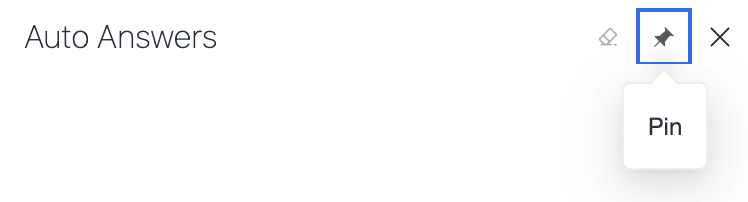
Maximieren
Nachdem Sie das Chat-Fenster an das Dashboard angeheftet haben, können Sie es für eine gezieltere Interaktion auch durch Auswahl der Vollbildanzeige maximieren.
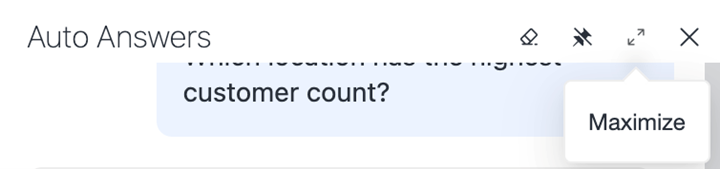
Chatverlauf löschen
-
Klicken Sie auf das Symbol „Verlauf löschen“ und starten Sie einen neuen Chat.
-
Beginnend in MicroStrategy ONE Update 12, klicken Sie auf Ja, wenn Sie dazu aufgefordert werden.
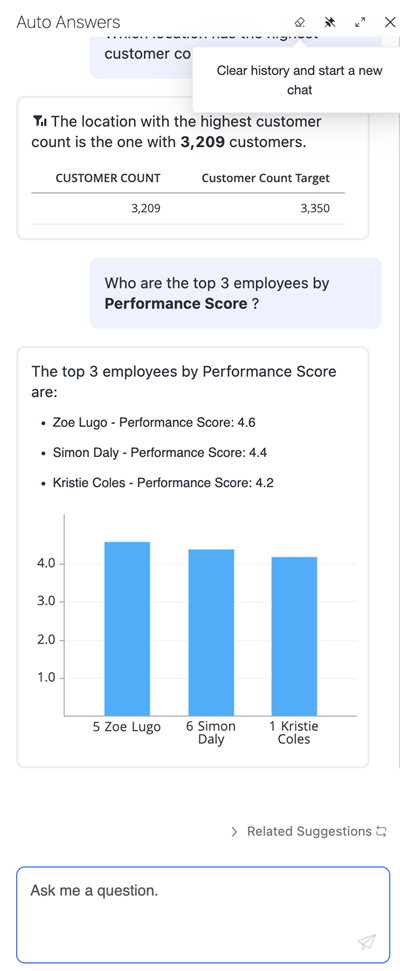
Jede Seite eines Dashboards verwaltet ihren eigenen Chatverlauf, sodass Sie Unterhaltungen erneut aufrufen können. Wenn Sie zwischen verschiedenen Seiten wechseln, beginnt für jede Seite eine neue Chat-Sitzung. Wenn Sie zu einer vorherigen Seite zurückkehren, wird der seitenspezifische Chatverlauf angezeigt. Der Chatverlauf bleibt erhalten, bis Sie den Chatverlauf löschen oder das Dashboard verlassen. Dieses Verhalten gewährleistet ein nahtloses und relevantes Erlebnis basierend auf der Seite, die Sie gerade anzeigen.
Die Fragegrenzen verstehen
Sie können jeweils eine Frage mit bis zu 1000 Zeichen stellen.
Automatische Antworten können Fragen zu Metriken beantworten, die auf der aktuellen Seite mit aktuell ausgewählten Bedienfeldern und allen verfügbaren Attributen in einem Datensatz platziert sind.
- Aufgrund der Datengröße oder der Komplexität des Datensatzes (beispielsweise der Anzahl der Datensätze, der Anzahl der Attribute und Metriken und der Länge des Objektnamens) kann der KI-Dienst jedoch an die Rechengrenze stoßen, die nicht erhöht werden kann. In diesem Fall macht Auto Answers für jede weitere Frage die folgenden Vorschläge in der Reihenfolge ihrer Priorität:
- Automatische Antworten schlagen Metriken vor, die auf der aktuellen Seite und in ausgewählten Bereichen platziert werden, sowie Attribute, die in Visualisierungen platziert werden, die im Dashboard verwendet werden.
- Auto Answers schlägt Metriken und Attribute vor, die auf der aktuellen Seite mit den aktuell ausgewählten Bedienfeldern platziert werden.
- Mit dieser Logik können Sie, obwohl sie restriktiv ist, Fehler in den Antworten aufgrund von Rechenbeschränkungen minimieren und Ihre Erfahrung maximieren.
- Wenn Sie den Chatverlauf löschen, wird die Logiksequenz auf ihre Standardgröße zurückgesetzt.
Beantwortung komplexer, vielschichtiger Fragen
Beginnend in MicroStrategy ONE (März 2024) können Sie effektive Antworten auf komplexe, vielschichtige Fragen erhalten, die sich über mehrere Datensätze in einem Dashboard erstrecken. Sie können beispielsweise fragen: „Welches Geschäft hatte in den drei umsatzstärksten Regionen den geringsten Gewinn?“ Dieses Update ermöglicht tiefere, kontextbezogene Erkenntnisse aus mehreren Datenpunkten innerhalb derselben Frage. Im vorherigen Beispiel berechnet Auto Answers die drei Regionen mit dem höchsten Umsatzwachstum und ermittelt dann das einzelne Geschäft mit dem niedrigsten Gewinn in jeder der Regionen. Auto Answers kombiniert dann die Antworten aus den vorherigen Schritten, um die endgültige Antwort anzuzeigen.

Betrachten Sie die Frage „Welche 2 Kategorien hatten zwischen Q1 und Q2 2019 das höchste Gewinnwachstum?“. Diese Frage entfaltet sich auf mehreren Ebenen. Zunächst ermittelt Auto Answers den Gewinn aller Kategorien für beide Quartale, dann berechnet es die Wachstumsraten und erstellt zum Schluss eine Rangfolge, um die beiden besten Kategorien zu ermitteln. Diese Methodik wird für jede Frage besser verständlich, wenn Sie das Interpretationsfenster erweitern, in dem die mehrstufige Ausführung erläutert wird.
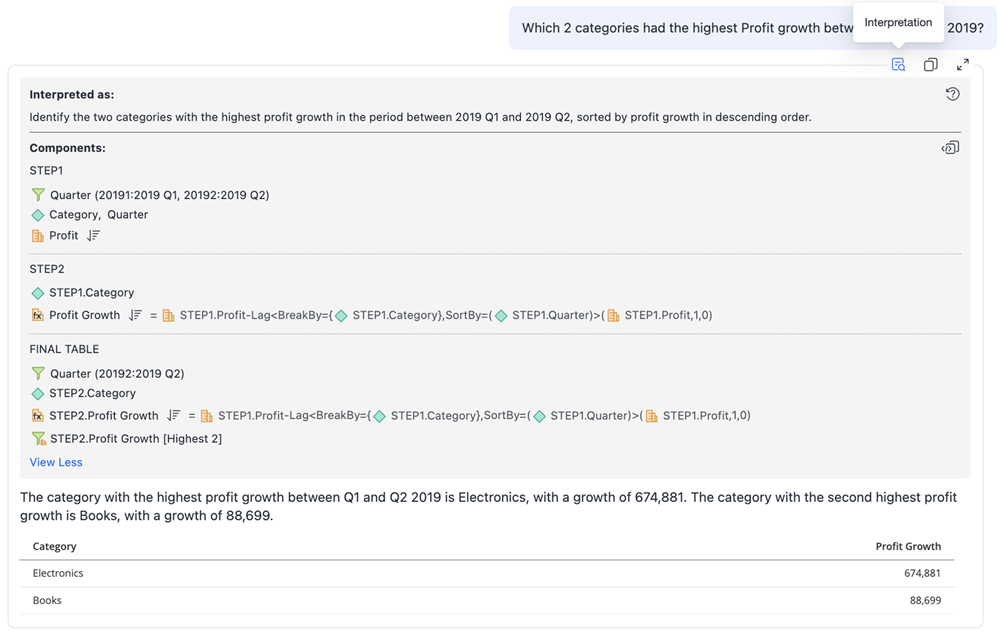
Weitere Informationen zur Interpretation finden Sie unter KI-Interpretation und -Ausführung.
Um die Fähigkeiten von Auto Answers zum Beantworten komplexerer Fragen zu erweitern, demonstriert das folgende Beispiel die Möglichkeit, Ranglisten und Perzentilberechnungen innerhalb von Gruppen durchzuführen. Wenn Sie fragen: „Wie schneiden Produkte innerhalb der einzelnen Kategorien basierend auf ihrem Verkaufsvolumen im Jahr 2019 ab und in welches Perzentil fällt jedes Produkt?“. Auto Answers ordnet Produkte innerhalb jeder Kategorie nach Verkaufsvolumen, ermittelt dann den Prozentrang jedes Produkts und bietet einen umfassenden Überblick über die Leistung innerhalb der Kategorien.
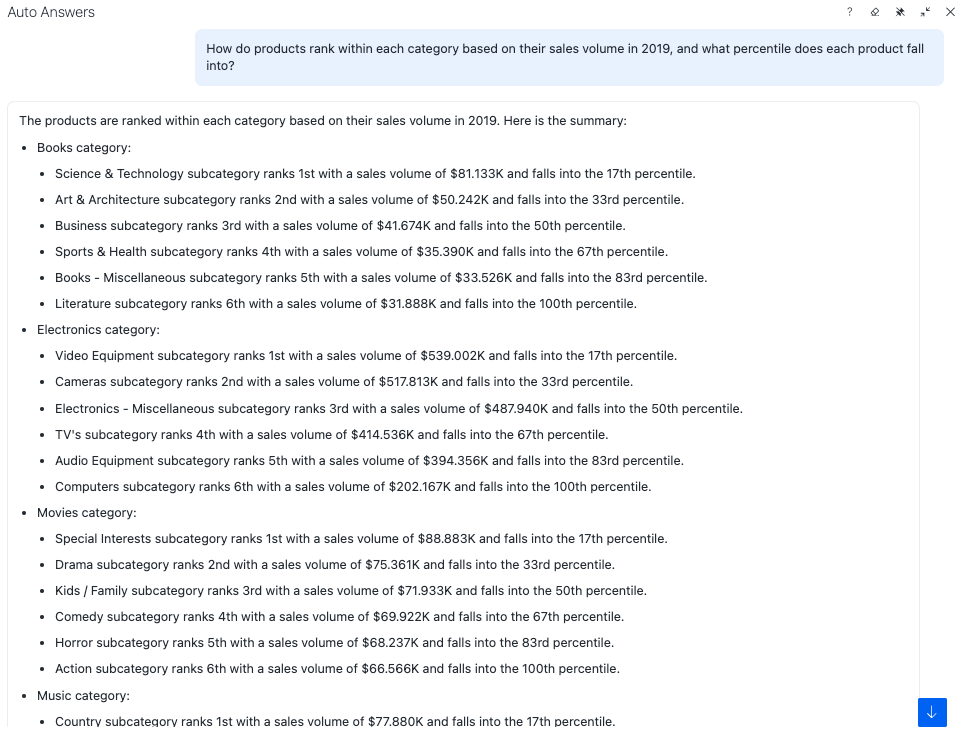
Mithilfe dieser Funktion können Geschäftsanwender und Analysten mit einer einzigen Frage mehrdimensionale Erkenntnisse gewinnen und tiefer in ihre Daten eindringen, um Trends, Anomalien und Beziehungen in verschiedenen Datensätzen aufzudecken. Es verbessert die Entscheidungseffizienz und bietet kontextrelevante Erkenntnisse in einer Konversationsanalyseumgebung ohne umfangreiche Datenmanipulation.
Empfohlene Vorgehensweise
Für Autoren
-
Vermeiden Sie, dass die Anzahl der Objekte und die Namen zu lang sind und in den Datensätzen enthalten sind.
-
Stellen Sie sicher, dass jeder Datensatz, jedes Attribut und jede Metrik einen eindeutigen Namen hat, um Verwirrungen bei der KI-Analyse zu vermeiden und für Übersichtlichkeit zu sorgen, wenn Benutzer eine Auto-Vervollständigungsoption auswählen.
-
Vermeiden Sie Objektnamen wie „Diese Woche“ oder „Letzte Woche“. Wenn dieser Name unbedingt erforderlich ist, stellen Sie sicher, dass Sie die Autovervollständigung verwenden, wenn Sie Fragen an Auto Answers stellen. Dadurch können automatische Antworten den Objektnamen leichter bestimmen, anstatt den aktuellen Wochenzeitraum zu verwenden.
-
Benutzerdefinierte Gruppen, Konsolidierungen und abgeleitete Elemente werden nicht unterstützt.
-
Vermeiden Sie die Verwendung von Sonderzeichen in Datensätzen wie '%', '*', ':' usw. Weitere Informationen zu Datentransformationen finden Sie unter Dialogfeld „Datenumbau“ oder Ersetzen Funktion. Passen Sie die Metrikkonvention Ihres Datensatzes auf die gleiche Weise an.
-
Vermeiden Sie die Verwendung von Zeitreihenattributen im DateTime-Format für ein zeitbezogenes Attribut.
-
Sie können die spaltenspezifischen Datums- und Uhrzeitattribute konvertieren.
-
-
Vermeiden Sie mehrere Attributobjekte aus Datensätzen, die dieselbe Geschäftseinheit darstellen. Vermeiden Sie beispielsweise einen Datensatz mit einem Attribut namens „Woche“ im Format „MM/TT/JJJJ“ und einem ganzzahligen Datentyp namens „Woche“.
-
Autoren zusammengesetzter Raster können identische Aliase auf mehrere Objekte anwenden. Wenn das Dashboard jedoch von automatischen Antworten begleitet werden soll, sollten Sie auf die Anwendung identischer Aliase verzichten und sicherstellen, dass jedes Objekt einen eindeutigen Alias hat.
Für Verbraucher
-
Stellen Sie Fragen zu den Informationen im Dashboard oder Datensatz. Auto Answers ist als KI-Assistent konzipiert, der speziell die Daten in Ihrem Dashboard analysiert und Erkenntnisse daraus bietet. Auto Answers ist nicht dafür ausgelegt, Fragen außerhalb Ihres Datensatzes oder Dashboards zu beantworten.
-
Um genaue und vollständige Antworten zu erhalten, stellen Sie immer nur eine Frage auf einmal. Vermeiden Sie es, mehrere Fragen zu einer einzigen zu kombinieren. Beispiel: „Wie hoch sind die GesamtKOSTEN für jedes Quartal?“ Welches Quartal hat den höchsten GEWINN?".
-
Vermeiden Sie die Wiederholung von Fragen.
-
Auto Answers interpretiert Fragen mit höherer Genauigkeit, wenn Sie Semantic Graph-Objekte auflisten. Vom Benutzer eingegebene Fragen werden mit Autovervollständigungsvorschlägen aktiviert, sodass Sie auswählen können MicroStrategy Objekte, bevor Sie eine Frage stellen.
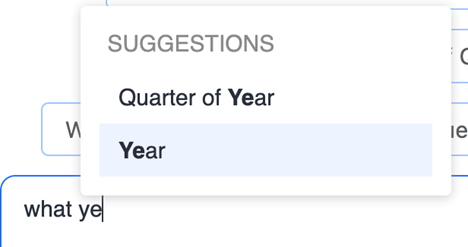
-
Wenn Ihre Daten mehrere Jahre umfassen, stellen Sie Ihre Fragen möglichst präzise, um genaue Antworten zu erhalten. Verwenden Sie beispielsweise statt „Wie hoch war der Gesamtumsatz im zweiten Quartal?“ „Wie hoch war der Gesamtumsatz im zweiten Quartal 2023?“.
-
Stellen Sie sicher, dass Sie beim Formulieren Ihrer Fragen präzise Elementnamen verwenden. Wenn beispielsweise ein Element mit dem Namen „Produkt-SKU: ABC123“ in Ihrem Datensatz vorhanden ist, sollten Sie genau diesen Elementnamen verwenden und nicht eine Variante wie „Produkt ABC123“ oder „SKU:ABC-123“. Durch dieses Vorgehen wird sichergestellt, dass Auto Answers die von Ihnen referenzierten Daten genau identifiziert und präzisere und zuverlässigere Antworten liefert.
Häufige Probleme
Nachfolgend finden Sie Informationen zu den Problemen, die auftreten können, sowie Best Practices zu deren Vermeidung.
Der Kontext der Frage ist zu komplex, um verarbeitet zu werden
Wenn Sie eine Frage an Auto Answers senden, besteht die Möglichkeit, dass das Dateneingabelimit erreicht wird, bevor eine Antwort zurückgegeben wird. In diesem Fall erhalten Sie die folgende Antwort: Die Dashboard-Definition ist zu groß für die Verwendung von „Auto“. Bitte verfeinern Sie die Datasets und das Dashboard, bevor Sie es erneut versuchen.
Mehrere Faktoren können die Gewichtung der Frage beeinflussen:
-
Die Anzahl der Objekte im Dashboard, auf der Dashboardseite oder in den Datensätzen.
-
Der Name eines semantischen Graphen. Die Anzahl der Wörter in einem Objektnamen wirkt sich auf die Komplexität der Frage aus.
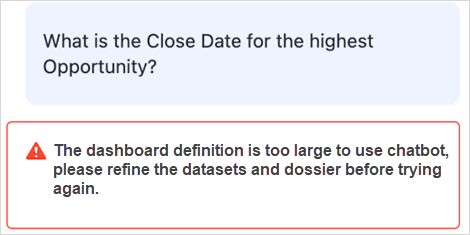
Beste Übung
-
Autoren sollten die Funktionalität und Leistung von Auto Answers vor der Veröffentlichung überprüfen und die üblichen Geschäftsfälle und typischen Fragen eines Benutzers berücksichtigen.
-
Autoren sollten ihre Datensätze für Auto Answers vereinfachen, indem sie sie überprüfen und die Komplexität und Inhaltsdichte reduzieren. Autoren sollten eine klare Namenskonvention verwenden und eine leichtere Version des Datensatzes erstellen, um die Benutzerfreundlichkeit mit automatischen Antworten zu verbessern.
-
Benutzer können den Umfang der Fragen auf das beschränken, was auf der Seite angezeigt wird.
Mehrere Fragen
Wenn Sie mit „Automatische Antworten“ mehrere Fragen in einer Frage stellen, kann es sein, dass die Antwort nur auf eine Frage eingeht, beide Fragen teilweise beantwortet oder die Frage falsch interpretiert wird.
Wenn Sie beispielsweise fragen: „Welches Geschäft hatte den höchsten Umsatz und welche Produktkategorie hatte die niedrigste Gewinnspanne?“, identifiziert Auto Answers möglicherweise genau das Geschäft mit dem höchsten Umsatz, geht aber möglicherweise nicht auf die Gewinnspanne ein.
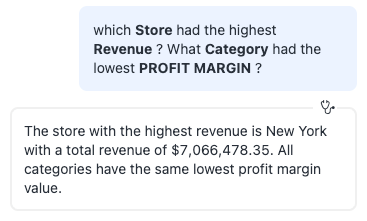
Beste Übung
Vermeiden Sie es, in einer Frage mehrere Fragen zu stellen. Konzentrieren Sie sich jeweils auf eine Frage. Je spezifischer die Frage ist, desto genauer ist das Ergebnis.
Beantworten nicht aggregierbarer Werte
Selbst bei präzise formulierten Fragen kann es gelegentlich zu unerwarteten Antworten durch automatische Antworten kommen. Dies ist häufig auf bestimmte Metrikdefinitionen und Aggregatfunktionen zurückzuführen. Wenn Metriken nicht für die dynamische Aggregation ausgelegt sind und abgefragt werden, kann die resultierende Berechnung zu irreführenden, fehlerhaften oder Nullwerten führen. Wenn beispielsweise eine Kennzahl wie jährliche Bevölkerungszahlen abgefragt wird, ohne die erforderlichen Dimensionen (beispielsweise das Jahr) anzugeben, kann es zu einer ungenauen Aggregation der Daten über einen bestimmten Zeitraum kommen.
Wenn beispielsweise bei einer Frage das Jahr nicht berücksichtigt wird, führt eine Antwort von „Automatische Antworten“ zu verzerrten Ergebnissen und summiert den Bevölkerungswert für alle Jahre im Datensatz. Das folgende Bild zeigt links den richtigen Wert und rechts den falschen Wert:
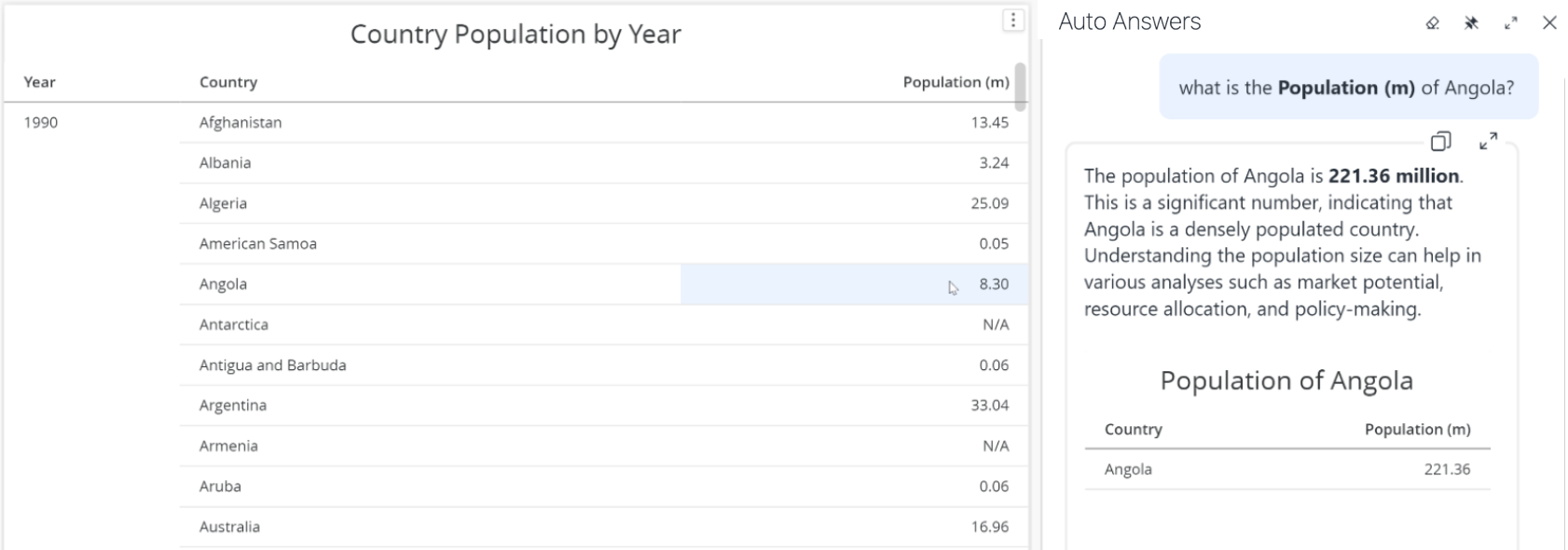
Beste Übung
Für genaue Antworten auf Abfragen, die nicht aggregierbare Werte enthalten, verwenden Sie nicht aggregierte Metriken, die auf dem MicroStrategy Projektschema in Ihrem Dashboard. Nicht-aggregierte Kennzahlen wie Bestandsberechnungen sind im Einzelhandels- oder Bankensektor weit verbreitet. In Anwendungen, die auf dem Projektschema basieren, verarbeitet Auto Answers die Metriken auf der richtigen Aggregationsebene und respektiert nicht aggregierbare Einstellungen, sofern definiert, um zuverlässige und präzise Antworten bereitzustellen.
Wenn Sie beispielsweise fragen: „Wie hoch war der Endbestand an Discman im Dezember 2020?“, gibt Auto Answers den Bestand zum Monatsende korrekt an, ohne ihn für die vorangegangenen Monate zusammenzufassen.